—
Wir werden erklären, wie man ChatGPT unter Windows 11 installiert, als wäre es eine native Anwendung. Auf diese Weise haben Sie schnellen Zugriff auf den Open-AI-Chatbot und all sein Potenzial. Außerdem sagen wir Ihnen, was genau Sie brauchen und welche Vorteile es hat, wenn Sie die hier genannten Schritte befolgen. Sobald Sie die Hinweise, die wir Ihnen hier zeigen, vervollständigt haben, haben Sie ChatGPT als weitere App in Windows 11 installiert. Es wird sogar in einem eigenen Fenster ausgeführt, und Sie können es der Liste der Startanwendungen hinzufügen. Nicht verpassen!
ChatGPT App für Windows 11: Geht das?
Sie ist in aller Munde. Es ist auf jeden Fall ein Boom! Das Sprachmodell von OpenAI, ChatGPT, das es Ihnen ermöglicht, Gespräche mit einem Chatbot zu führen und Abfragen durchzuführen, erregt viel Aufsehen. Es gab zuvor andere KIs für verschiedene Aufgaben, z. B. solche, mit denen Sie Zeichnungen erstellen können. Es ist jedoch ChatGPT, das am meisten Lärm macht. Diese grundsätzlich positive Tatsache hat auch ihre Nachteile. Einige Leute nutzen diese KI zum Beispiel, um auf ChatGPT basierende Anwendungen zu verkaufen.
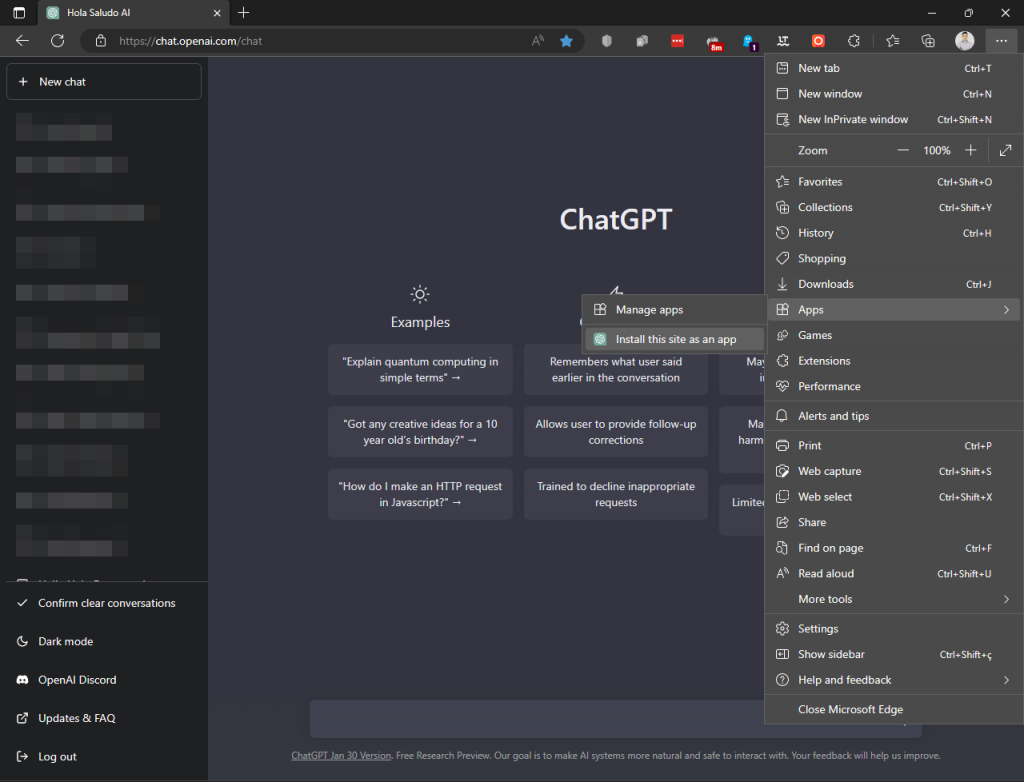
Diese Apps sind dank des Microsoft Store auf Windows 11 verfügbar. Deshalb ist es gut, dass wir auf dieser Idee bestehen: Es gibt keine offizielle ChatGPT-App für Windows. Der Zugriff auf den Chatbot erfolgt ausschließlich über den Browser, dank der von OpenAI bereitgestellten offiziellen Seite. Vermeiden Sie daher um jeden Preis jede Software, die Ihnen Zugriff auf ChatGPT verspricht, insbesondere wenn sie bezahlt wird. Höchstwahrscheinlich handelt es sich um eine gefälschte Anwendung. Es ist auch voller s oder bietet keine zusätzlichen Funktionen zum ursprünglichen Chatbot.
Installieren von ChatGPT unter Windows 11 über den Browser
Sicherlich gibt es keine offizielle Anwendung, die von OpenAI bereitgestellt wird um auf seinen Chatbot zuzugreifen. Wenn Sie ChatGPT jedoch unter Windows 11 installieren möchten, haben Sie immer noch eine Chance. Wir meinen, Chrome oder Edge zu verwenden, um ihm das Aussehen einer nativen App zu geben. Unten erklären wir die Schritte, die in jedem Browser zu befolgen sind.
Google Chrome
—
Wenn Sie ein Google Chrome-Benutzer sind, verwandeln Sie ChatGPT in einen nativen Die Anwendung ist wirklich einfach. Der erste Schritt besteht darin, auf die Startseite des Chatbots zuzugreifen und sich dann mit Ihrem Konto anzumelden. Klicken Sie dann auf die drei Punkte, um das Hauptmenü zu öffnen. Bewegen Sie den Mauszeiger über Weitere Tools. Klicken Sie auf Verknüpfung erstellen. Oben im Browser erscheint ein Textdialog. Geben Sie ChatGPT in das Textfeld ein und aktivieren Sie das Kontrollkästchen Als Fenster öffnen. Klicken Sie auf Erstellen. Das ist es. ChatGPT ist jetzt als weitere Anwendung im Startmenü verfügbar.
Microsoft Edge
Microsoft Edge ist ein Browser, der maßgeblich an der Integration von Webanwendungen in das System gearbeitet hat. Wie wir weiter unten besprechen werden, bringt die Installation von ChatGPT mit diesem Browser einige zusätzliche Vorteile. Auch hier besteht der erste Schritt darin, auf die ChatGPT-Website zu gehen und sich mit Ihrem Konto anzumelden. Sobald Sie auf der Startseite des Chatbots sind, klicken Sie auf die drei Punkte und bewegen Sie den Mauszeiger im Menü über Apps
Ein neues Menü mit der Option Diese Seite installieren als wird geöffnet eine Bewerbung. Klicken Sie zur Bestätigung. Oben öffnet sich ein Dialog, in dem Sie den Namen von ChatGPT eingeben müssen. Klicken Sie zum Abschluss auf Installieren. Sie werden schnell sehen, wie die Seite zu einer Art Anwendung wird, die in einem eigenen Fenster läuft.
Vorteile der Installation von ChatGPT unter Windows als native App
Die Schritte, die wir erklärt haben, sind kein Geheimnis. Sowohl in Google Chrome als auch in Microsoft Edge sind diese Prozesse bekannt und dienen dazu, eine Website mit bestimmten Funktionen einer nativen Anwendung auszustatten.
Beachten Sie, dass ChatGPT jetzt zwar in einem eigenen Fenster läuft, dies aber auch weiterhin tun wird laufen dank des Browsers. Ja, es ist immer noch eine Webseite, aber jetzt bietet sie bestimmte Vorteile, die sie vorher hatte. Lernen wir sie kennen.
ChatGPT in der Taskleiste oder im Startmenü
Wenn Sie den OpenAI-Chatbot regelmäßig verwenden, werden Sie es lieben, ihn an Ihre Taskleiste oder Ihren Start angeheftet zu haben Speisekarte. So haben Sie schnellen Zugriff auf Abfragen, sogar aus der Windows-Suche, wie im Bild oben gezeigt.
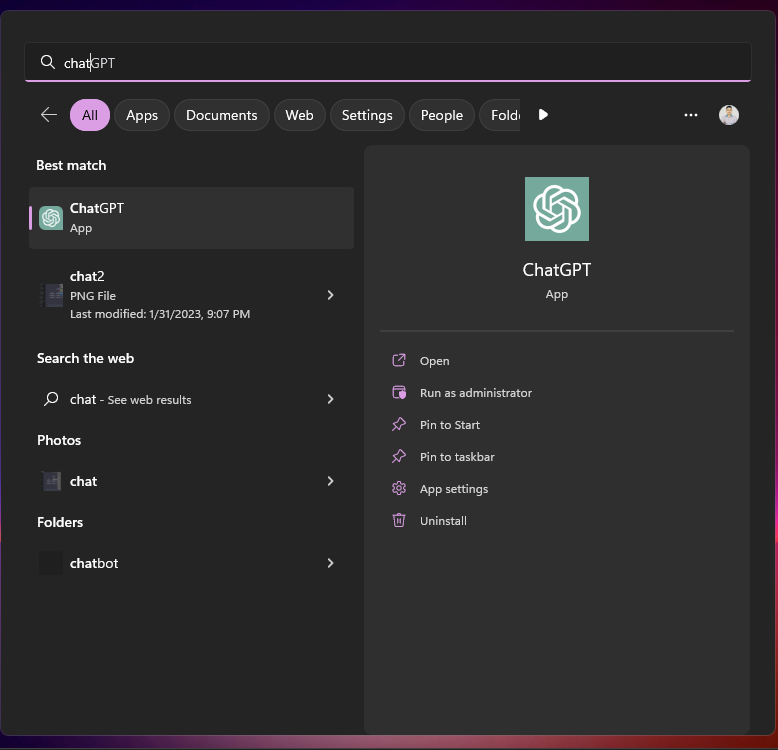
Sie müssen sich nicht jedes Mal anmelden, wenn Sie auf das ChatGPT-Symbol klicken. Der Browser merkt sich Ihre Zugangsdaten und hält die Sitzung offen.
ChatGPT mit Windows starten
Edge hat eine Funktion, um eine installierte Website zur Liste der Startanwendungen hinzuzufügen. Folgen Sie einfach diesen Schritten:
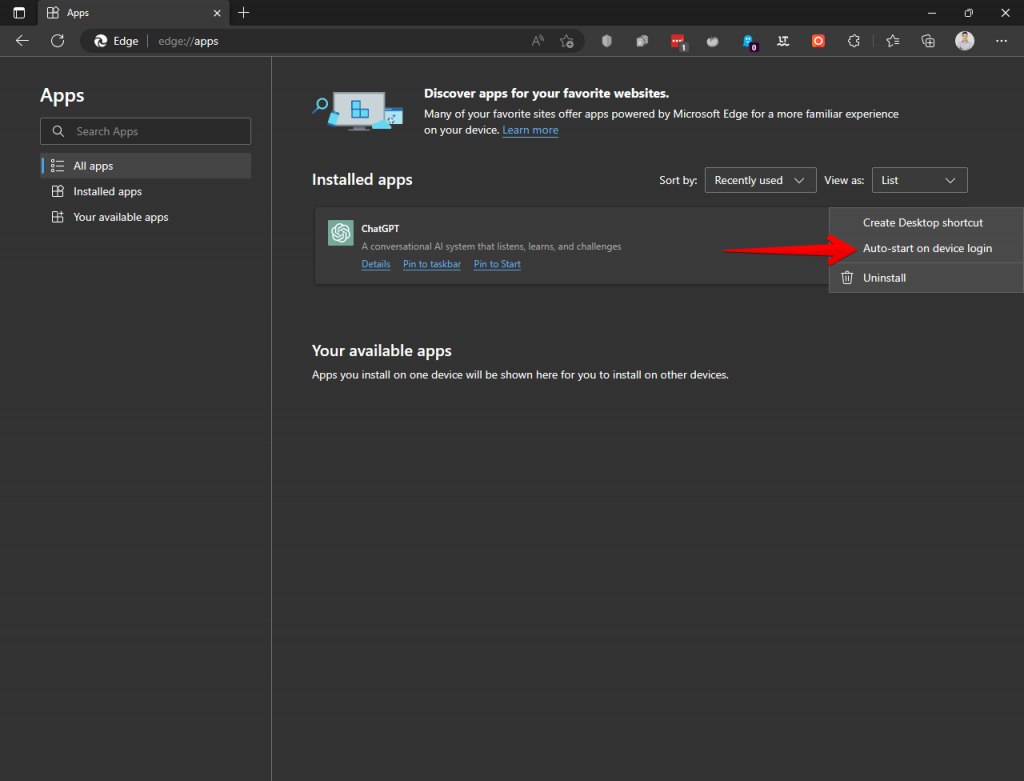 Öffnen Sie die URL edge://apps.Suchen Sie ChatGPT.Klicken Sie auf die drei Punkte, um andere Einstellungen anzuzeigen.Aktivieren Sie Start Automatischer Start bei Geräteanmeldung.
Öffnen Sie die URL edge://apps.Suchen Sie ChatGPT.Klicken Sie auf die drei Punkte, um andere Einstellungen anzuzeigen.Aktivieren Sie Start Automatischer Start bei Geräteanmeldung.
Eigenes und Multi-Instanzen-Fenster
Die Tatsache, dass ChatGPT in einem eigenen Fenster läuft, ist ein weiterer unbestrittener Vorteil. Dies ermöglicht Ihnen die Integration mit Windows 11 Snap Layouts und hilft Ihnen, Ihre Fenster besser zu organisieren. Andererseits macht es Ihnen eine ChatGPT-Verknüpfung genauso einfach, mehrere Instanzen gleichzeitig zu öffnen, wie Sie es beim Öffnen mehrerer Tabs tun würden.
ChatGPT erreicht viele Anwendungen
Wir wissen immer noch nicht, was das wirkliche Potenzial von KI und Tools wie diesem sein wird. Zweifellos planen viele Unternehmen, diesen Chatbot und seine Fähigkeit, Text zu generieren, in ihre jeweiligen Dienste zu integrieren. Auch heute ist der Weg noch lang, aber die Türen, die die Konversations-KI öffnen wird, sind zahlreich.